この記事では、Windows 11/10 で KML ファイルを編集する方法について説明します。KMLファイル、の頭字語キーホールマークアップ言語は、位置データ、画像オーバーレイ、注釈などを含む地理データを保存するために使用されるファイルです。この形式は、Google Earth サービスやその他の GPS プログラムでネイティブに使用されています。基本的に、ウェイポイント、ルート、トラックデータが含まれています。この記事では、Windows 11/10 PC で KML ファイルを編集する方法について説明します。
Windows 11/10 には KML ファイルを編集するネイティブ アプリがないため、サードパーティ ソフトウェアを使用して KML ファイルを変更します。ここでは、KML ファイルに保存されたウェイポイント、ルート、トラックを編集できるフリー ソフトウェアをいくつか紹介します。これらのソフトウェアはすべて Windows 11/10 プラットフォームで利用できます。それでは、これらの無料の KML エディター ソフトウェアをチェックしてみましょう。
Windows 11/10でKMLファイルを編集する方法
Windows 11/10 で KML を編集するには、以下の無料ソフトウェアを使用できます。
- GPSPrune
- ITNコンバータ
- メモ帳++
- ルートコンバーター
- GPXエディター
- ガーミンベースキャンプ
これらの KML ファイル エディタについて詳しく説明しましょう。
1] GPSPrune
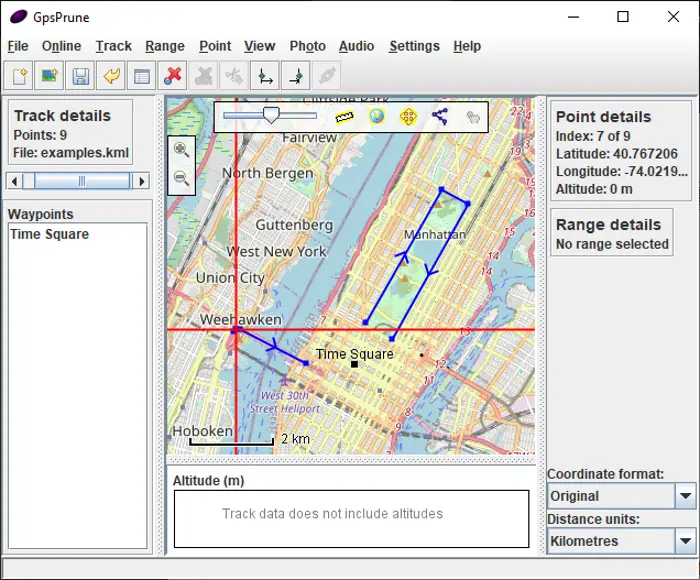
GPSPrune は、Windows 11/10 で KML ファイルを編集するための無料プログラムです。これを使用すると、KML や、GPX、TXT、KMZ などの他の GPS データ ファイルを変更できます。単純にそのサイトに行きますファイル > ファイルを開くオプションを選択して、KML ファイルをインポートします。その後、簡単に変更できる KML ファイルに保存されたマップを含む地理データを表示できるようになります。多数のウェイポイントとそれぞれのポイントの詳細を表示できます。
そのことからポイントメニュー、できますウェイポイントを編集する座標、高度、名前、時間、セグメント、説明、タイプなどのデータを変更することによって。さらに、ポイントメニューには次のようなオプションがあります。新しいポイントの追加、ポイントの削除、ウェイポイントの検索、ポイントの複製、ポイント座標の入力、などなど。
次のような追加機能も利用できますトラックを圧縮する、トラックセグメントを縫い合わせる、マークアップヒルリフト、ウェイポイントを再配置する写真やオーディオ クリップを KML ファイルに追加することもできます。また、次のようなサービスを使用してブラウザでマップを開くこともできます。Google Earth、マップクエスト、オープンストリートマップ、等
KML ファイルを編集した後、元の KML 形式で保存することも、POV、SVG、GPX、TXT 形式に変換することもできます。
この無料の KML エディターはポータブル パッケージで提供されます。からダウンロードできますアクティビティワークショップ.net。
2]ITNコンバータ
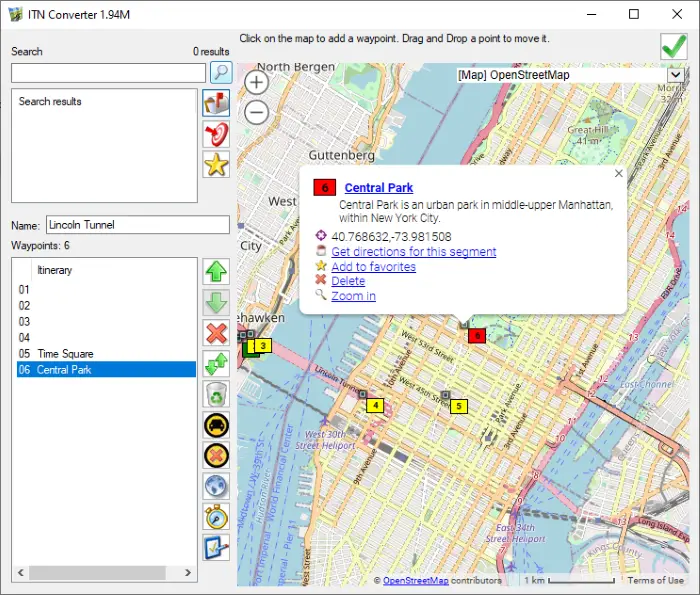
ITNConverter は、KML ファイルを編集することもできる GPS データ ファイル コンバーターです。 KML、GPX、RTE、WPT、CSV、XML など、変更や変換を実行するためのさまざまな形式をサポートしています。 KML ファイルを開いて、エディタオプション。そのエディター ツールは、すべてのウェイポイントを表示できる地図を提供します。マップをダブルクリックして、旅程に追加既存のトラックまたはルートにウェイポイントを追加するオプション。
ウェイポイントの削除、ウェイポイントの順序の並べ替え、トラックの逆行などもできます。また、次のような便利なオプションもあります。道順の取得、旅程の最適化、旅程全体の表示、目的の地図ビューの選択、なども提供します。検索特定の場所を検索して KML ファイルに追加する機能。編集後、エクスポート ファイル形式を KML に設定し、輸出ボタンをクリックして、編集した KML ファイルを保存します。
3]メモ帳++
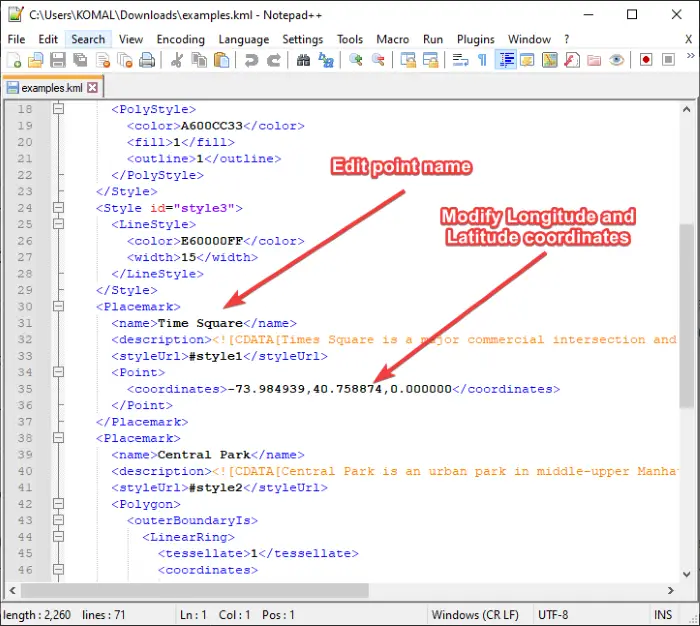
メモ帳++は、KML ファイルの編集に使用できる、人気のある無料のオープンソースのテキストおよびソース コード エディターです。このリストに Notepad++ があることに驚くかもしれませんが、実際に KML ファイルを編集できるようになります。 KML ファイルを開くだけで、ファイルの XML ビューが表示されます。これで、ポイントの名前、座標、高度、説明、およびそれぞれのタグに囲まれたその他の情報を検索できるようになります。タグに新しい値を入力して、ポイントの詳細を編集します。参考として上記のスクリーンショットを参照してください。
それぞれのコードを削除してポイントを削除することもできます。新しいウェイポイントを追加したい場合は、任意のウェイポイントのコードをコピーし、目的のポイントの下に貼り付けます。その後、必要に応じて詳細を編集できます。をクリックすると、ファイル > 保存編集した KML ファイルを保存するオプション。
4]ルートコンバーター
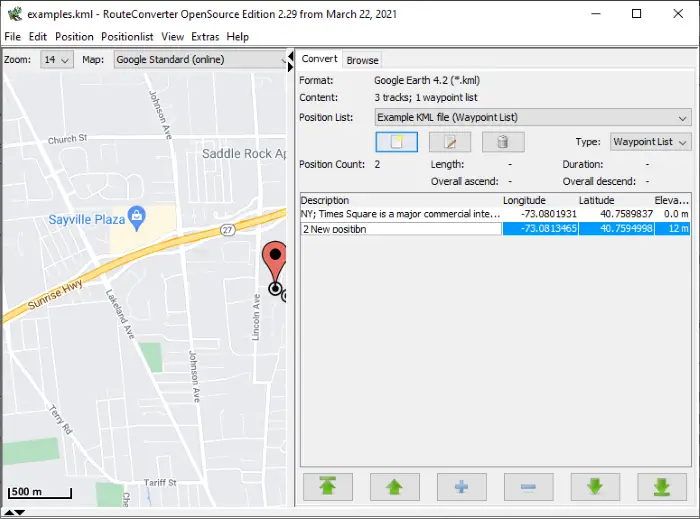
RouteConverter.comは、Windows 11/10 で KML ファイルを編集するためのもう 1 つのフリーウェアです。 KML、KMZ、GPX、RTE、WPT、TRK、CSV、およびその他の GPS データ ファイルを編集できます。ここでは、要件に応じてウェイポイントを追加、削除、編集できます。地図上でウェイポイントを見つけてリストに追加することもできます。また、次のことが可能になります。ウェイポイントからのルートの結合、KML ファイルの分割、ウェイポイントの並べ替え、等
後で、[ファイル] > [保存] オプションを使用して、変更した KML ファイルを保存できます。必要に応じて、KML ファイルを CSV、Excel、FIT、GPX などのサポートされている別の形式にエクスポートすることもできます。
5] GPXエディター
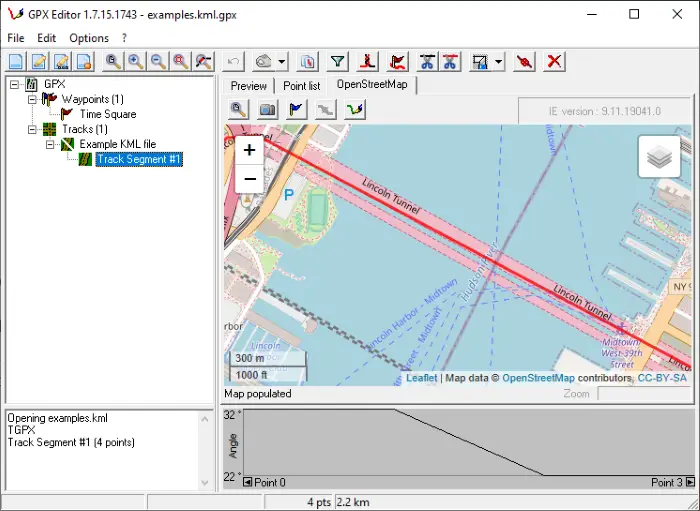
GPXEditor は、Windows 11/10 用の無料でポータブルな KML ファイル エディターです。その名前は専用であることを示唆していますが、GPXファイルエディタを使用すると、KML ファイルをインポートして編集することもできます。 GPX と KML 以外に、NMEA、NGT、LOG ファイル形式もサポートしています。
KML ファイルを編集するには、次のコマンドを使用して KML ファイルを開きます。ファイル > インポート > KML からオプションを選択し、利用可能なツールを使用してファイルを編集します。ファイルを開くと、メタデータ、トラック、ウェイポイント、ルートなどのすべての KML ファイル情報を参照できます。また、プレビュー、ポイント リスト、および OpenStreetMap ビュー モードで KML ファイルも表示されます。ウェイポイントをダブルクリックすると、緯度、経度、高度、時間、ソース、リンク、衛星などの関連情報を編集できます。
新しいウェイポイントをトラックに追加したり、ポイントを複製したり、ポイントを反転したり、既存のウェイポイントを削除したりすることもできます。いくつかの便利なオプションウェイポイントからのルートの作成、高度のシフト、トラックのカット、すべてのトラックの結合、空のトラックの削除、時間の匿名化、などもあります。 KML ファイルの編集が完了したら、次のコマンドを使用して、変更した KML ファイルを保存できます。[ファイル] > [エクスポート] > [KML として]オプション。 KML を GPX および HTML 形式に変換することもできます。
6]ガーミンベースキャンプ
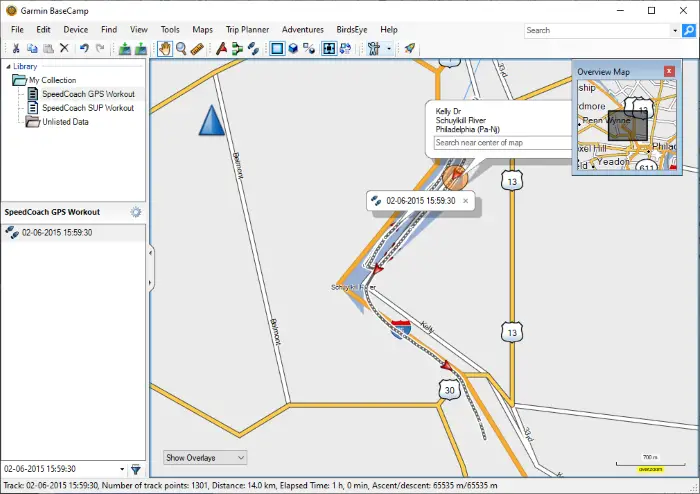
Garmin Basecamp は、Windows 11/10 用のもう 1 つの KML ファイル エディターです。このソフトウェアは主にルートや旅行を計画するために使用されます。また、既存の KML ファイルを編集したり、新しい KML ファイルを作成したりすることもできます。 [ファイル] > [インポート] オプションを使用すると、GPS データを表示および変更できるようになります。世界地図上にポイントリスト、軌跡、ルートを表示します。
名前、座標、標高、深さ、シンボル、近接性、温度、連絡先、メモ (ファイル リンク、Web リンク)、カテゴリ、参照など、ウェイポイントに関連する広範な詳細を編集できます。また、新しいポイントを追加することもできます。 KML ファイルに保存されたトラックとルート。世界地図を使用して場所を見つけて、ウェイポイントを追加できます。選択したウェイポイントからルートを生成することもできます。これらすべてのオプションとその他のオプションは、[ツール] メニューから利用できます。他にも、アドベンチャーの作成、住所の検索、Yelp での場所の検索、興味のあるポイントの検索、興味のあるポイントの検索、旅行プランナーなどのツールが利用できます。
編集した KML ファイルを保存するには、[ファイル] > [エクスポート] オプションを使用します。同じオプションを使用して、KML を CSV および TCX 形式に変換できます。
この高度な KML エディタ ソフトウェアは、次からダウンロードできます。ガーミン.com。
Windows 11/10 で KML ファイルを編集するソリューションを探している場合、この記事が役立つことを願っています。
今すぐ読んでください: Windows で FIT ファイルを表示および変換する方法。






